以掃出除料特徵為基礎設定 PropertyManager 選項。
若要開啟此 PropertyManager:
- 開啟具有封閉輪廓草圖和草圖路徑的零件,或在您能指定為路徑的模型上具有草圖線、邊線,或曲線的零件。
對於實體輪廓,開啟有工具本體作為輪廓的零件,以及要遵循的草圖路徑。
- 按一下掃出除料
 (「特徵」工具列)。
(「特徵」工具列)。
草圖輪廓
沿著 2D 或 3D 草圖路徑移動 2D 輪廓來產生掃出。

|
輪廓
|
設定用來產生掃出的輪廓 (剖面)。 在圖面或 FeatureManager(特徵管理員) 中選擇一個輪廓。 您可以從模型直接選擇面、邊線和曲線作為掃出輪廓。 若是基材或填料掃出特徵,輪廓必需是封閉的。 若是曲面掃出特徵,輪廓可以是開放或封閉的。 |

|
路徑
|
設定輪廓掃出所沿的路徑。 在圖面或 FeatureManager(特徵管理員) 中選擇路徑。 路徑可以是開放或封閉的,也可以是一張草圖中所含的一組草圖曲線、一條曲線或一組模型邊線。 路徑的起點必須位於輪廓的基準面上。 |
當路徑延伸貫穿輪廓時,您可以使用下列控制項。
您可以針對掃出的兩個方向獨立控制路徑的扭轉值,並將扭轉值套用在整個長度中。
圓形輪廓
沿著模型中的草圖線、邊線或曲線直接產生實體螺杆或空心軟管。

|
輪廓
|
設定用來產生掃出的輪廓 (剖面)。 在圖面或 FeatureManager(特徵管理員) 中選擇一個輪廓。 |
| |
直徑
|
指定輪廓的直徑。 |
| |
|
不論是剖面、路徑或所形成的實體,都不能有自相交錯的情況。
|
實體輪廓
最常見的用法是在圓柱體四周產生除料。 這個選項對平銑刀模擬很有用。
當您選擇實體掃出時,路徑必須在其自身間相切 (無尖銳的角落),且必須從工具本體輪廓上或之中的一個點開始。
實體輪廓不適用於組合件特徵。
導引曲線
僅適用於草圖輪廓。 然而,它們並非雙向掃出。
選項
| |
輪廓方位
|
控制當輪廓 沿著路徑 沿著路徑 掃出時的方位。 掃出時的方位。 |
| |
|
|
依循路徑
|
剖面在任何時候都會與路徑維持同一角度。 當您選擇依循路徑時,若沿著路徑上的微小及不平的曲率波動使輪廓不能對正,選項可穩定輪廓。
|
|
固定剖面法向量
|
剖面在任何時候都會與開始的剖面平行。 如果有多個輪廓,剖面永遠與開始剖面保持平行。
|
|
| |
輪廓扭轉
|
沿著路徑套用扭轉。 選擇以下之一︰
|
無
|
(僅針對 2D 路徑。) 對正輪廓垂直於路徑。 沒有套用修正。
|
|
最小扭轉
|
(僅針對 3D 路徑。) 避免輪廓在依循路徑時變成自相交錯。
|
|
依循路徑與第一條導引曲線
|
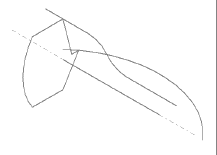
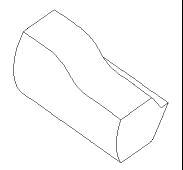
選擇依循路徑與第一條導引曲線時,居間剖面的扭轉是由路徑至第一條導引曲線的向量決定。 在所有居間剖面的草圖基準面中,水平基準面和向量之間的角度保持不變。
|
|
依循第一條與第二條導引曲線
|
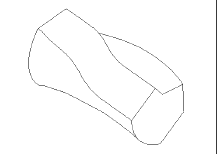
選擇依循第一條與第二條導引曲線時,居間剖面的扭轉是由第一條導引曲線至第二條導引曲線的向量決定。 在所有居間剖面的草圖基準面中,水平基準面和向量之間的角度保持不變。
|
|
指定扭轉角度
|
定義沿著路徑的輪廓扭轉。 選擇度、徑度、或圈數。
|
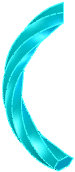
此範例顯示的是一個扭轉。
|
|
以固定法向量沿路徑扭轉
|
沿路徑扭轉剖面,扭轉時將剖面與開始的剖面保持平行。
|

此範例顯示的是一個扭轉。
|
|
指定方向向量 
|
選擇特徵上的一個基準面、平坦面、直線、邊線、圓柱、軸、一組頂點等等來設定方向向量。 使用固定剖面法向量時可用。
|
|
與相鄰的面相切
|
將掃出附加至現有的幾何時可用。 使相鄰面相切於輪廓。
|
|
自然性
|
(僅針對 3D 路徑。) 輪廓沿著路徑掃出時,會轉軸以維持相對於路徑中曲率的相同角度。
|
|
| |
合併相切面
|
如果掃出剖面具有相切線段,會使相對應的掃出曲面相切。 維持相切的面可以是基準面、圓柱面或圓錐面。 其他相鄰的面會被合併,並且會約略計算輪廓。 草圖弧線可能轉換為不規則曲線。 |
| |
顯示預覽
|
顯示掃出的塗彩預覽。 清除來只顯示輪廓及路徑。 |
實體掃出的範例:
當您為方向/扭轉類型選擇依循路徑,並為路徑對正類型選擇無時,工具本體會正確的依循螺旋曲線路徑的切線。
要使工具本體於依循螺旋曲線路徑時垂直於一參考項目,請在
路徑對正類型中選擇
方向向量,然後選擇工具本體會保持為垂直的方向,例如,對圓柱的平坦端面的法線。

工具本體會在沿圓柱依循螺旋曲線路徑時保持平行於端面。 此功能對工具加工市場是很重要的。
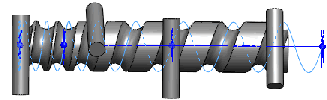
起始與終止相切
起始相切類型和終止相切類型。
|
無
|
不套用相切。 |
|
路徑相切
|
產生在起始處與路徑垂直的掃出。 |
特徵加工範圍
指定特徵所影響的本體或零組件。
- 對於多本體零件,請參考在多本體零件中的特徵加工範圍。
- 對於組合件,請參考在組合件中的特徵加工範圍。
曲率顯示
|
網格預覽
|
在所選面上套用預覽網格,以改善曲面視覺效果。 |
|
網格密度
|
當您選擇網格預覽時可用。 調整網格的行數。
|
|
斑馬紋
|
顯示斑馬紋,使您更容易看到曲面皺褶或瑕疵。 |
|
曲率梳形
|
啟動曲率梳形的顯示。 至少選擇以下選項之一︰
|
方向一
|
切換沿著方向一的曲率梳形顯示。
|
|
方向二
|
切換沿著方向二的曲率梳形顯示。
|
對於任一方向,選擇編輯色彩來修改梳形色彩。
|